In ons vorige artikel heb ik al gezegd hoe je de kleur in je video's kunt corrigeren. Maar als je je afvraagt hoe je aan kleurcorrectie in je video doet en is er een verschil tussen kleurcorrectie en kleurcorrectie, dan ben je hier op de juiste plek. Omdat we in dit artikel de verschillen tussen kleurgradatie en kleurcorrectie gaan uitleggen, en je laten zien hoe je de juiste kleur of kleurgradatie gebruikt bij het maken van postvideo's.
Beste aanbeveling voor kleurgradatie en kleurcorrectie:Wondershare Filmora
Er is veel kleurcorrectiesoftware beschikbaar op uw Windows-pc of Mac, maar hier laat ik u zien hoe u de functies voor kleurcorrectie en kleurafstemming in Filmora kunt gebruiken. Filmora heeft een intuïtieve interface waarmee beginners en semi-professionals deze video-editor snel onder de knie kunnen krijgen. En ook de kleurafstemmingstools in Filmora zijn krachtig genoeg. Geloof het niet? Bekijk de video-tutorial hieronder en download en probeer het zelf.
Deel 1:Kleurcorrectie versus kleurcorrectie:wat is het verschil?
Kleurcorrectie is niet hetzelfde als kleurcorrectie. Maar wat zijn de verschillen tussen hen?
Kleurcorrectie is de procedure die wordt gebruikt om de kleuren in de video in evenwicht te brengen . Het wordt gebruikt om alle kleuren in harmonie te laten verschijnen, met de juiste temperatuur . Als gevolg hiervan ziet de video er precies zo uit als met het blote menselijk oog. Het resultaat is met andere woorden natuurlijk.
Als er geen kleurcorrectie plaatsvindt, bestaat het risico dat kleuren in de videobeelden onrealistisch lijken. Kleurcorrectie leidt ook tot de juiste veranderingen in de tinten , zodat de video er uniform uitziet en zonder wijzigingen als gevolg van het verschillende zonlicht tijdens het maken van video's.
Het is vermeldenswaard dat er primaire en secundaire kleurcorrectie is. De eerste beïnvloedt het hele kleurenspectrum, terwijl de laatste zich richt op specifieke kleuren.
Kleurcorrectie , aan de andere kant, is behoorlijk anders dan kleurcorrectie. In dit geval wijzigt u de kleuren niet om ze realistischer te laten lijken. U verandert ze om iets te creëren dat visueel aantrekkelijk voor u is .
Mogelijk moet je iets specifieks in je video markeren . U kunt dat doen door de intensiteit van rood, blauw en groen aan te passen. Dit zijn de primaire kleuren die het hele visuele resultaat veranderen als ze op de juiste manier worden aangepast. Afhankelijk van uw video-eisen is het mogelijk dat u de rode kleur verhoogt en een minder helder beeld krijgt. Als je in plaats daarvan de blauwe kleur intensiveert, krijg je een veel interessanter resultaat.
Bij kleurcorrectie heb je eindeloze mogelijkheden die niet beperkt zijn tot een aards ogende video. Het is aan jou om de afbeelding te verbeteren, zodat deze precies weergeeft wat je wilt.
Deel 2:Hoe kleurcorrectie en kleurcorrectie toepassen bij het maken van postvideo's?
Er zijn meerdere professionele software-opties voor kleurcorrectie/grading beschikbaar op de markt. Mooie voorbeelden zijn Red Giant Colorista, hoewel beide moeilijk te gebruiken zijn en hun prijs vrij hoog is. Wondershare Filmora is de software die we sterk aanbevelen, omdat je met deze tool je video filmisch kunt maken met een paar klikken. In tegenstelling tot de concurrentie is Wondershare Filmora gemakkelijk te gebruiken en bevat het een aantal geweldige functies.
Hier zijn de gedetailleerde stappen voor het toepassen van kleurcorrectie en kleurcorrectie bij het maken van postvideo's met Wondershare Filmora:
- Stap 1: Installeer Wondershare Filmora en importeer de videoclips die je wilt naar de mediabibliotheek.
- Stap 2: Kleurcorrectie met WondershareFilmora
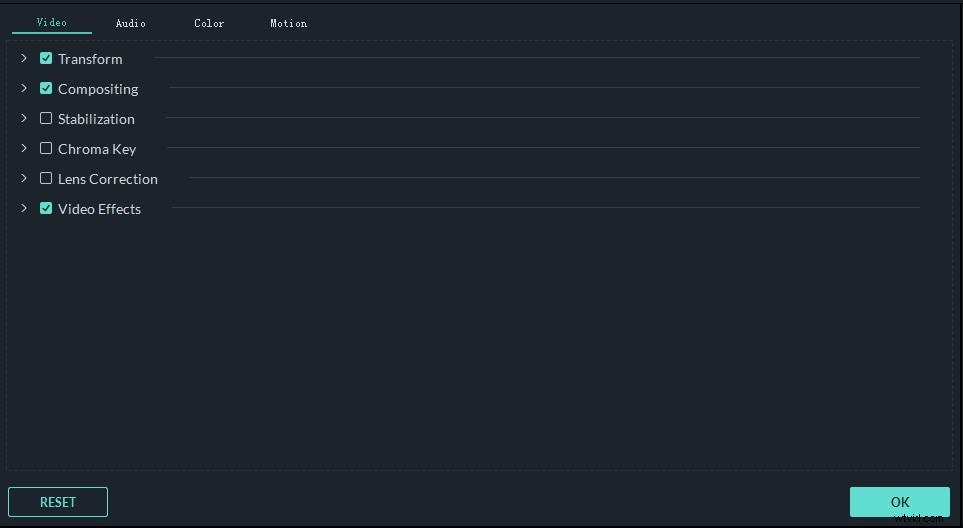
Sleep de video naar de tijdlijn en dubbelklik vervolgens op de videoclip om het bewerkingspaneel te openen. Er verschijnt dan een gereedschapskist. Hier zijn normaal gesproken 4 opties beschikbaar:Video, Audio (indien aanwezig), Kleur en Beweging. Om kleurcorrectie in Filmora uit te voeren, schakelt u gewoon over naar het tabblad Kleur. U kunt de witbalans, temperatuur, tint, contrast, verzadiging en helderheid aanpassen en 3D LUT direct en snel toepassen in dit bewerkingspaneel.
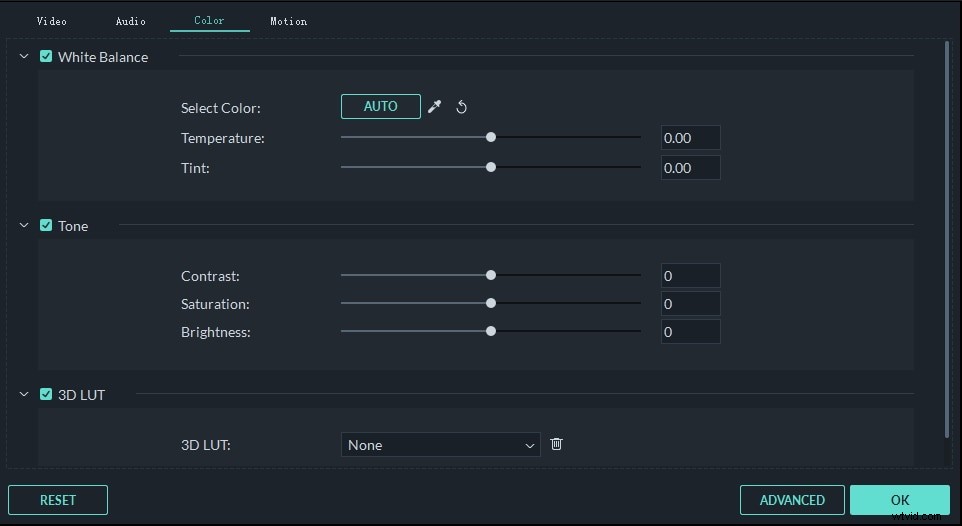
U kunt een voorbeeld van het resultaat bekijken in het voorbeeldvenster.
- Stap 3: Kleurcorrectie met Wondershare Filmora
Druk op de knop Geavanceerd in de benedenhoek, verschijnt er een krachtig kleurcorrectievenster en kunt u uw opties verkennen.
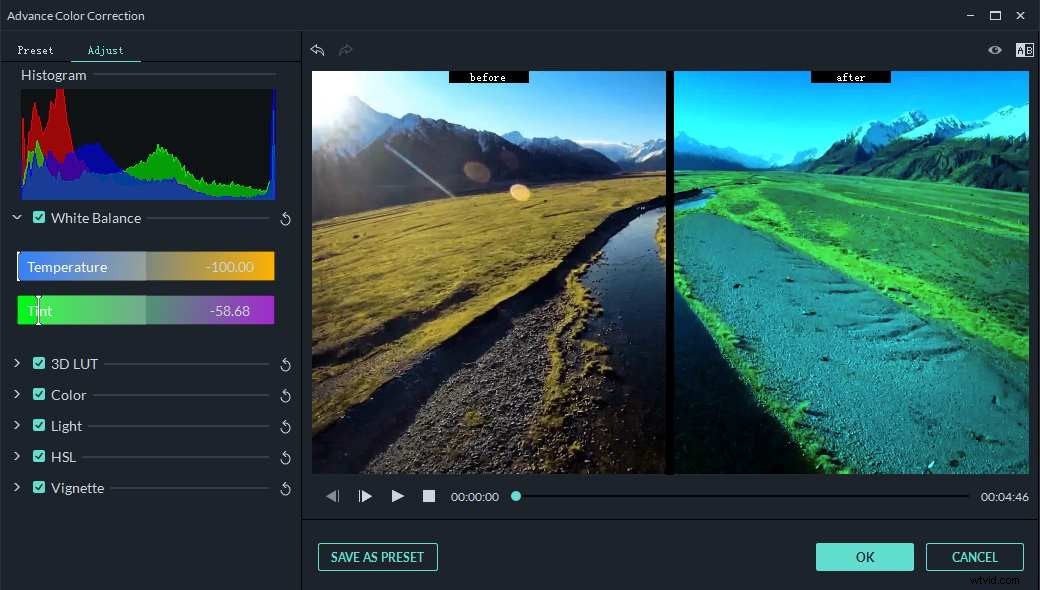
>> Kleurhistogram
Het kleurenhistogram vertelt u de kleurstatus van deze video. Dit weerspiegelt de exacte toewijzing van kleuren in een specifieke afbeelding, waarbij de verschillende kleuren die op het scherm verschijnen en de pixels voor elk afzonderlijk kleurtype worden benadrukt. Wanneer het kleurenhistogram "Drie kleurenhistogrammen" wordt genoemd, wordt een specifieke toewijzing van de drie primaire kleuren (rood, blauw en groen) weergegeven.
>>Witbalans
U kunt hier de witbalans van deze videoclip aanpassen. Dit biedt u de mogelijkheid om aan te passen hoe intens elke kleur op de video wordt weergegeven. Dit is erg belangrijk omdat je met witbalans afbeeldingen op een realistische manier kunt weergeven. Afhankelijk van de verschillende intensiteit van de kleuren, kunt u een sterk gedifferentieerd resultaat krijgen in termen van realisme.
>> 3D LUT (3D opzoektabel)
3D-opzoektabellen maken deel uit van het digitale tussenproces. Ze worden voornamelijk gebruikt, zodat u kunt berekenen hoe de video op verschillende schermen en apparaten zal worden weergegeven. De kleurruimte wordt nauwkeurig berekend en in kaart gebracht, om precies zo te worden geprojecteerd als u had gewild. Er zijn natuurlijk veel 3D-effecten waarmee u het beeld van uw video kunt transformeren volgens uw verzoek.
Hier zijn meerdere 3D LUT-effecten waaruit u kunt kiezen, zodat uw video eruitziet als een Hollywood-film. Zoals Harry Potter, Batman, enz.
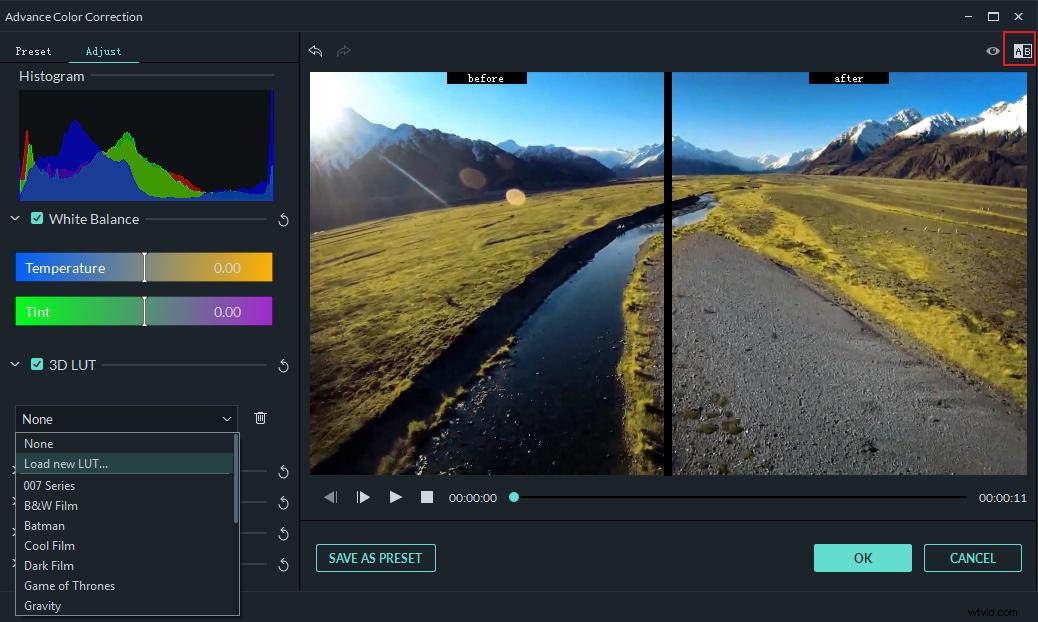
Bovendien kunt u in deze tool uw eigen 3D LUT-effecten maken en ze opslaan als vooraf ingesteld om de volgende keer te gebruiken.
>> Kleur en licht
U kunt de belichting, helderheid, contrast, verzadiging, levendigheid, hoge lichten, schaduwen, wit en zwart aanpassen in het gedeelte Kleur en Licht.
>>HSL
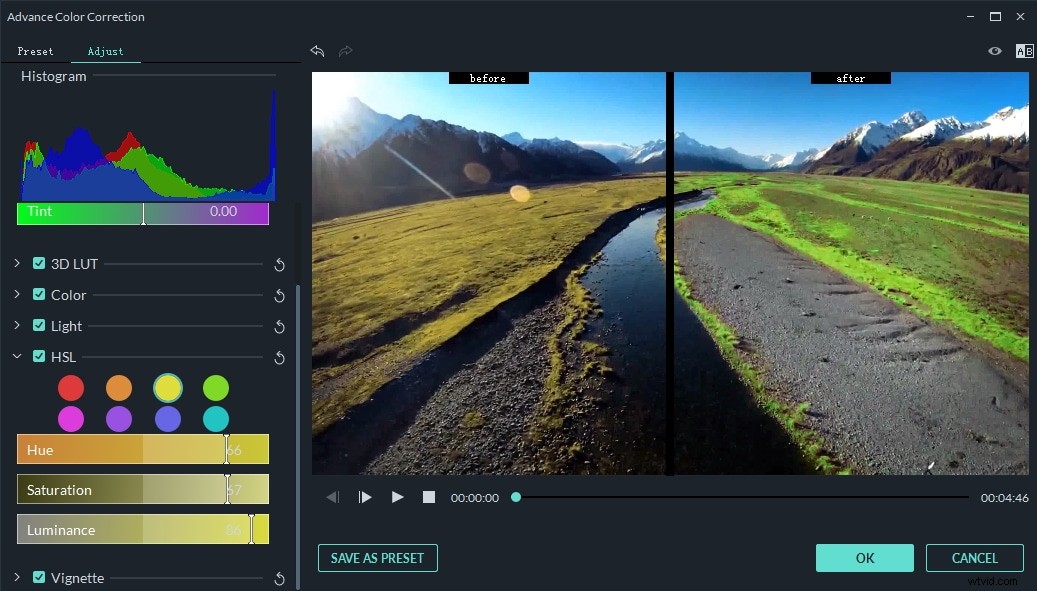
HSL is het acroniem van tint, verzadiging en helderheid. Het is eigenlijk cilindrische geometrie, waarbij je de verschillende kleuren mengt en hun intensiteit aanpast, om de perfecte combinatie te krijgen die je zoekt in je video. Je kunt kiezen of je de video donker of lichter wilt laten lijken, zodat je elke keer de juiste kleurenmix krijgt.
In het HSL-gedeelte kun je de bijbehorende kleur in de video verbeteren.
>>Vignet
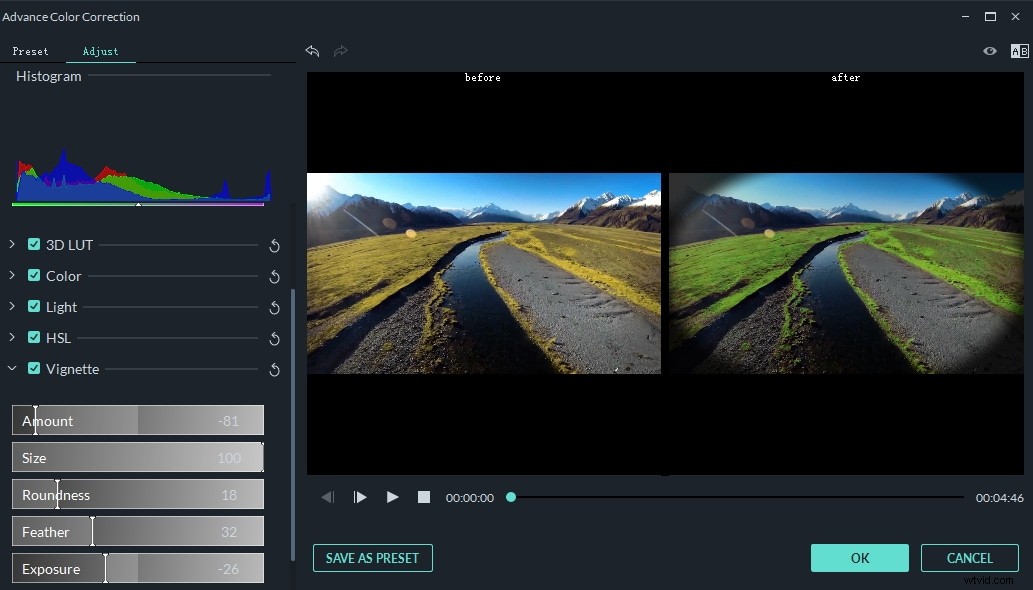
Vignet is een Frans woord, dat aanvankelijk de randen van een boek betekende. Dit is het proces, waardoor het midden van het beeld helder lijkt en de randen veel vervagen. Met andere woorden, als je het midden van de video wilt markeren en de rest wilt vervagen (de randen, de randen van de video), heb je dit effect nodig. Op deze manier kunt u benadrukken wat belangrijk is en de andere details gewoon op de achtergrond laten verdwijnen.
- Stap 4: Bewaar en exporteer je werk
U kunt de video tussen voor en na kleurcorrectie vergelijken in de A/B-vergelijkingsweergave om het resultaat te controleren. U kunt de instelling voor kleurcorrectie opslaan als een voorinstelling en deze later snel gebruiken. Als het resultaat OK is, klikt u op de knop Exporteren om te uploaden naar YouTube of Vimeo, of Opslaan als MP4, MKV, WMV, enz. of om op dvd te branden.
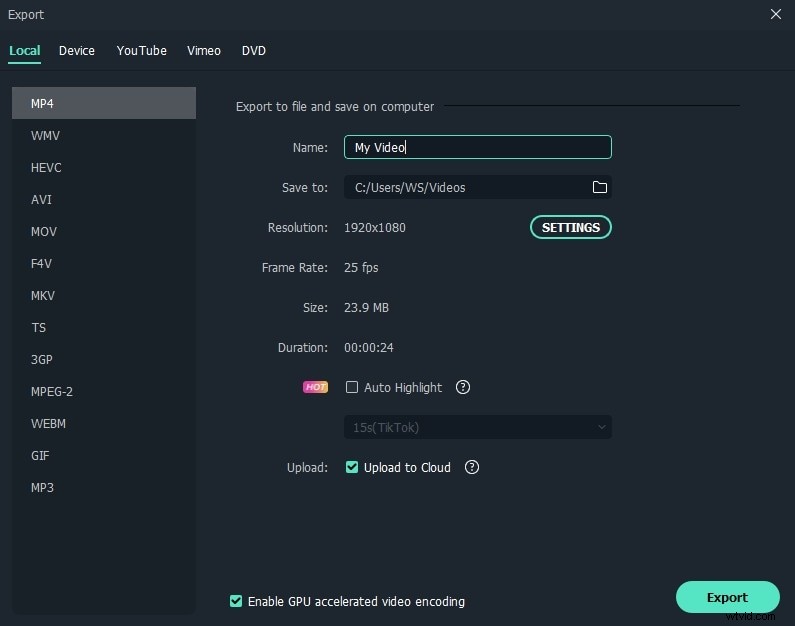
Tips: Om de geavanceerde kleurcorrectie sneller in te voeren, kunt u de clip in de tijdlijn selecteren en vervolgens op het pictogram Kleurafstemming in de werkbalk klikken.
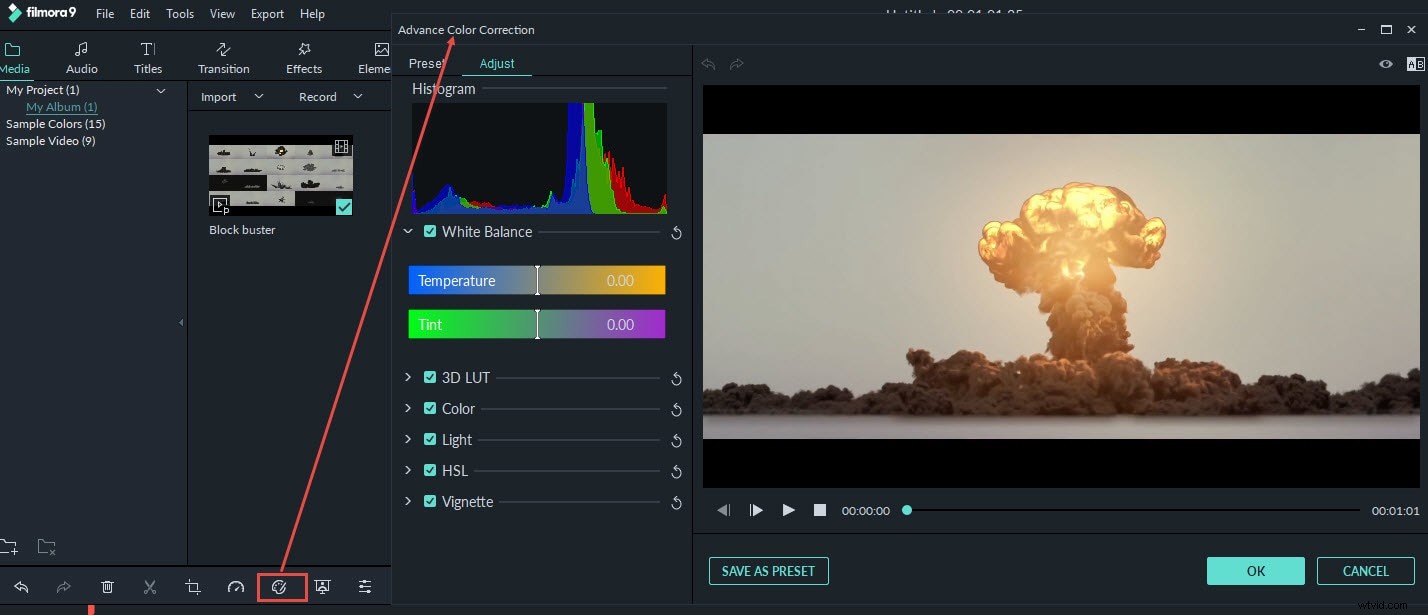
Ik hoop dat de bovenstaande informatie je helpt bij het begrijpen van het onderscheid tussen kleurcorrectie en kleurcorrectie en het maken van verbluffende video's in Filmora met de tools voor kleurafstemming. Naast de functie voor kleurcorrectie, vind je nog meer interessante functies zoals Chroma Keying (groen scherm) en videostabilisatie. Bekijk de video hieronder om te zien hoe je Filmora gebruikt.
